Быстрый запуск Windows 10 (быстрый запуск) — это новая технология, которая ускоряет запуск Windows в соответствии с ее именем. В этом руководстве вы узнаете, как включить Quick Start в Windows 10 и как заблокировать эту функцию в системе.
Технология Fast Startup — это быстрый способ запуска Windows 10. На самом деле, он разрабатывает спящий режим, который не полностью закрывает Windows 10 и только спит в течение некоторого времени. Таким образом, после повторного открытия компьютера мы сразу получаем доступ ко всем запущенным программам, документам и т. Д.
Согласно Microsoft, если мы используем функцию быстрого запуска в Windows 10, после закрытия система сохранит информацию обо всех открытых документах, настройках, программах и т. Д. В файле hiberfil.sys. После перезагрузки ПК они будут восстановлены мгновенно. Однако это файл, связанный с инструментом спящего режима. Итак, если мы хотим использовать Quick Start, нам нужно сначала включить спящий режим Windows 10.
Как отключить быстрый запуск Windows 10
Поскольку включен режим быстрого запуска по умолчанию в Windows 10, мы начнем руководство по описанию метода, чтобы отключить это решение. После удаления Quick Start система будет закрываться классически — как это было в Windows 7 и более ранних версиях программного обеспечения Microsoft.
Для этого введите пароль «Параметры электропитания» в поисковой системе Windows 10 и откройте инструмент. Затем в левой строке меню найдите опцию «Выберите действие кнопок питания» и щелкните по ней.
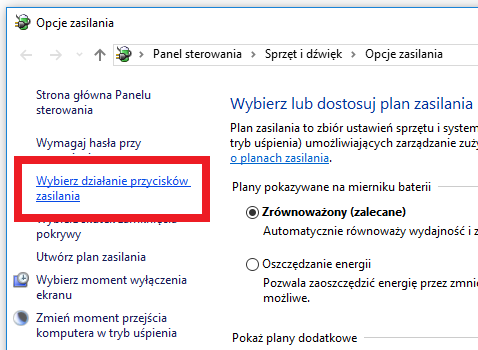
После открытия нового окна нажмите «Изменить настройки, которые в настоящее время недоступны» в верхней части экрана. В окне панели управления будут обнаружены элементы, которые были ранее скрыты. В разделе «Параметры закрытия» снимите флажок «Включить быстрый запуск (рекомендуется)». Затем нажмите «Сохранить изменения» и закройте окно.
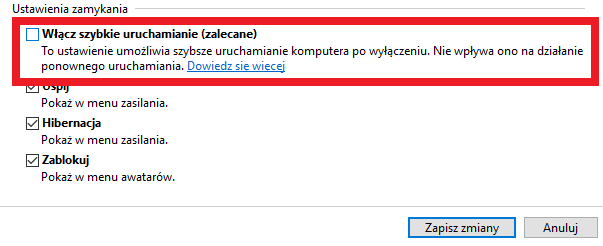
Как включить / отключить быстрый запуск в редакторе реестра
Быстрый запуск Windows 10 можно включить или выключить по-другому — из редактора реестра. Для этого введите имя этого инструмента в строке поиска Windows 10 и откройте его в режиме администратора.
После запуска редактора реестра найдите следующий путь в левой панели меню:
HKEY_LOCAL_MACHINE \ SYSTEM \ CurrentControlSet \ Control \ Session Manager \ Power
После его открытия дважды щелкните файл с именем «HiberbootEnabled» и измените значения, которые нужно прочитать:
1 — включение быстрого запуска
0 — отключает быстрый старт
Вот и все. Опция доступна сразу из меню «Пуск». Если, однако, у вас есть какие-либо вопросы о Quick Start в Windows 10, пожалуйста, введите их в этом тексте. Мы компенсируем любую сообщаемую проблему.





